Πίνακας περιεχομένων
Αν ψάχνετε εύκολους τρόπους για να βρείτε και να αφαιρέσετε διπλές καταχωρήσεις στο Excel, βρίσκεστε στο σωστό μέρος, διότι, σε αυτόν τον οδηγό, θα σας παρουσιάσουμε λεπτομερώς τις εύκολες μεθόδους για να το κάνετε αυτό.
Το Microsoft Excel χρησιμοποιείται ευρέως, αλλά μπορεί να προκαλέσει σύγχυση όταν τα δεδομένα επαναλαμβάνονται, καθώς αυτό μειώνει την πρακτικότητα των υπολογιστικών φύλλων. Η εσφαλμένη δημιουργία διπλών εγγραφών στο Excel μπορεί να οδηγήσει σε ανακριβείς αναφορές και στρεβλές μετρήσεις, καθιστώντας έτσι τα αποτελέσματα αναξιόπιστα.
Ευτυχώς, η εύρεση και η αφαίρεση αντιγράφων στο Excel είναι αρκετά απλή. Θα βρείτε διάφορους τρόπους για να ολοκληρώσετε αυτή την εργασία παρακάτω, οπότε ας ξεκινήσουμε.
Πώς να βρείτε και να αφαιρέσετε διπλές καταχωρήσεις στο Excel.
- Μέθοδος 1. Επισημάνετε και αφαιρέστε τα διπλότυπα στο Excel.Μέθοδος 2. Διαγράψτε τα διπλότυπα στο Excel χρησιμοποιώντας την εντολή "Αφαίρεση διπλότυπων".Μέθοδος 3. Αποκρύψτε τις καταχωρήσεις διπλότυπων στο Excel.Μέθοδος 4. Αφαιρέστε τις διπλές τιμές με το εργαλείο Power Query.Μέθοδος 5. Αφαιρέστε τα διπλότυπα στο Excel με μια φόρμουλα.
Μέθοδος 1. Πώς να βρείτε και να επισημάνετε τις διπλές καταχωρήσεις του Excel.
Ένας εύκολος τρόπος για να βρείτε και να διαγράψετε τις διπλές τιμές στο Excel είναι να τις επισημάνετε και να τις αφαιρέσετε χειροκίνητα, χρησιμοποιώντας τη λειτουργία μορφοποίησης υπό όρους.
1. Επιλέξτε το(τα) κελί(α) ή τη(τις) στήλη(ες) από τα οποία θέλετε να αφαιρέσετε τα αντίγραφα.
2. Τώρα στο Καρτέλα Home , κάντε κλικ στο Μορφοποίηση υπό όρους και επιλέξτε Κανόνες επισήμανσης κελιών - > Διπλές τιμές .

3. Τώρα θα πρέπει να εμφανιστεί ένα πλαίσιο διαλόγου στην οθόνη σας. Επιλέξτε αν θέλετε διαφορετικό χρώμα για τις διπλές τιμές (στο πλαίσιο δίπλα από το "values with") και, στη συνέχεια, κάντε κλικ στο κουμπί OK .
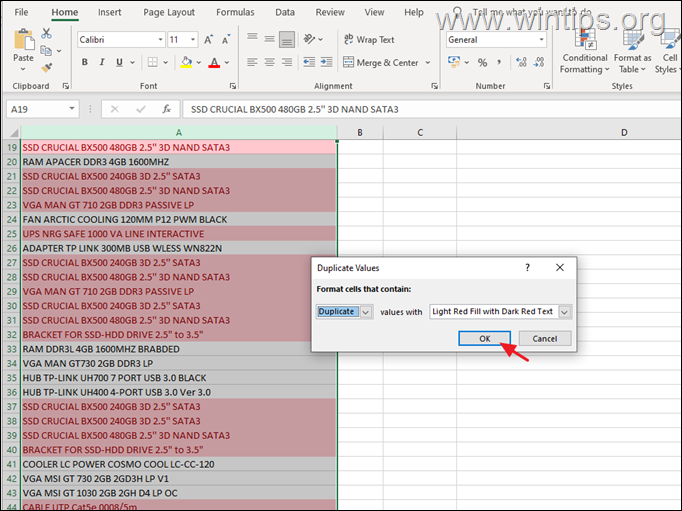
4. Μόλις εντοπιστούν οι διπλές καταχωρήσεις, μπορείτε να τις αφαιρέσετε εύκολα με μη αυτόματο τρόπο.
Μέθοδος 2. Πώς να διαγράψετε τις διπλές καταχωρήσεις του Excel με την εντολή "Κατάργηση διπλών".
Ο ευκολότερος τρόπος για να αφαιρέσετε τις διπλές τιμές σε ένα αρχείο Excel, είναι μέσω της εντολής "Αφαίρεση διπλών" μέσα στο πρόγραμμα.
1. Στο αρχείο Excel, επιλέξτε το(α) κελί(α) ή τη(τις) στήλη(ες) από την(τις) οποία(ες) θέλετε να αφαιρέσετε τα αντίγραφα.
2. Πηγαίνετε στο Καρτέλα δεδομένων και στη συνέχεια επιλέξτε Αφαίρεση αντιγράφων .
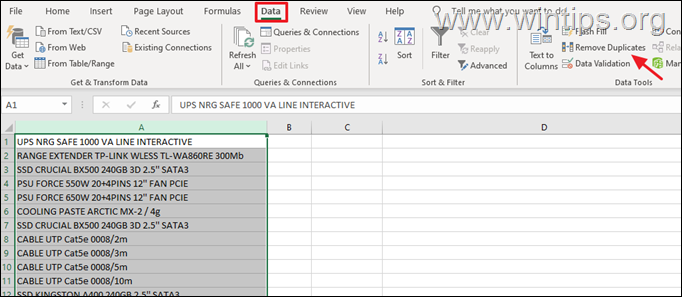
3a. Αυτό θα πρέπει να ανοίξει το Αφαίρεση αντιγράφων Εδώ, μπορείτε να επιλέξετε από ποιες στήλες θέλετε να αφαιρέσετε τις διπλές τιμές και αν τα δεδομένα σας έχουν επικεφαλίδες ή όχι.*
Σημείωση: Εάν τα δεδομένα σας έχουν επικεφαλίδες, αφήστε το αντίστοιχο πλαίσιο ελέγχου ενεργοποιημένο.
3b. Όταν τελειώσετε πατήστε ΕΝΤΆΞΕΙ.
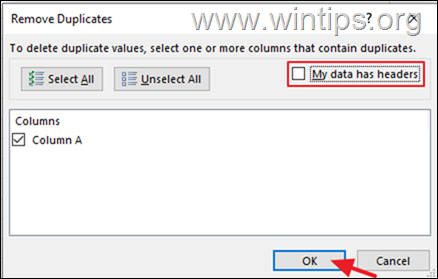
3c. Μετά από αυτό θα ενημερωθείτε για το πόσες διπλές καταχωρήσεις βρέθηκαν και αφαιρέθηκαν και πόσες μοναδικές καταχωρήσεις παραμένουν.

Μέθοδος 3. Πώς να αποκρύψετε τις διπλές τιμές του Excel χρησιμοποιώντας προηγμένα φίλτρα.
1. Επιλέξτε το(τα) κελί(α) ή τη(τις) στήλη(ες) από τα οποία θέλετε να αφαιρέσετε τα αντίγραφα.
2. Από το Καρτέλα δεδομένων, κάντε κλικ στο Προχωρημένο για να ανοίξετε το παράθυρο φίλτρων.
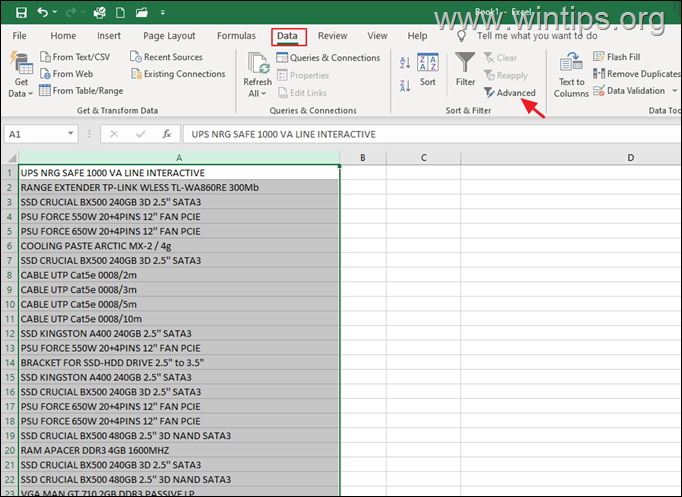
3. Στο παράθυρο Φίλτρο για προχωρημένους, επιλέξτε τα ακόλουθα και κάντε κλικ στο κουμπί OK :
- Φιλτράρετε τη λίστα, επί τόπου. Μόνο μοναδικές εγγραφές.

4. Όταν η λίστα φιλτράρεται στη θέση της, οι διπλές γραμμές θα είναι κρυμμένες, αλλά όταν τα δεδομένα αντιγράφονται σε άλλη θέση, οι διπλές γραμμές θα αφαιρεθούν.
Μέθοδος 4. Πώς να αφαιρέσετε τα αντίγραφα του Excel χρησιμοποιώντας το εργαλείο Power Query Tool
1. Εκκινήστε το Excel και επιλέξτε τα κελιά/τη σειρά κελιών που θέλετε να ελέγξετε για αντίγραφα.
2. Τώρα πηγαίνετε στο Καρτέλα δεδομένων και κάντε κλικ στο Από πίνακα/περιοχή . OK στο πλαίσιο διαλόγου Δημιουργία πίνακα.
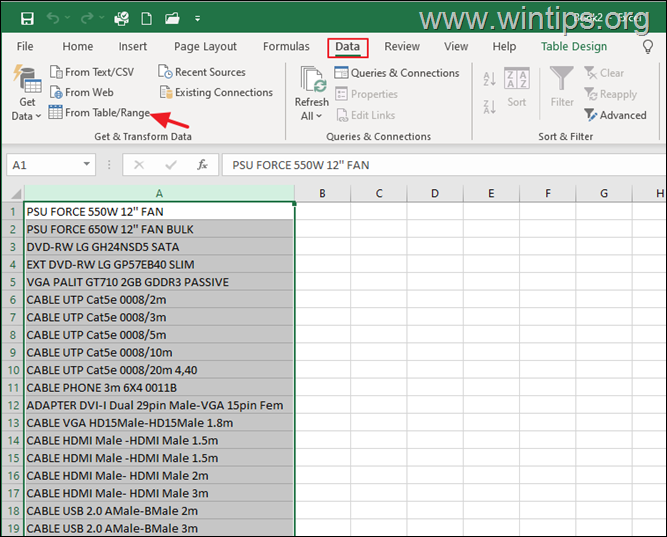
3. Στο Power Query Editor, κάντε δεξί κλικ στη στήλη που θέλετε να αφαιρέσετε τα αντίγραφα και επιλέξτε Αφαίρεση αντιγράφων .

4. Κάντε κλικ στο Κλείσιμο & φόρτωση από το μενού για να δημιουργήσετε ένα νέο φύλλο μέσα στο τρέχον βιβλίο εργασίας με τις μοναδικές καταχωρήσεις.
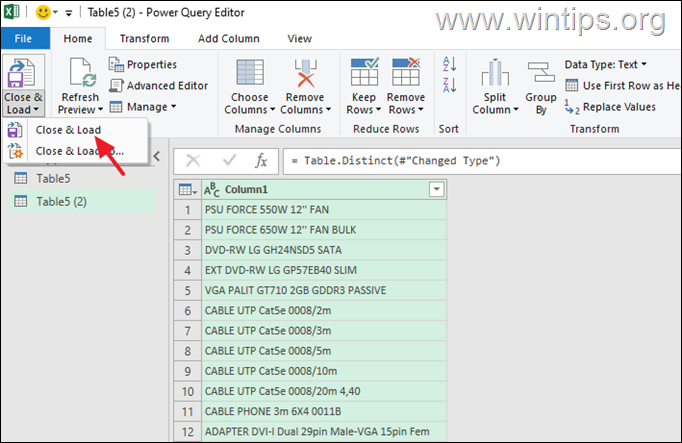
Μέθοδος 5. Πώς να αφαιρέσετε διπλές καταχωρήσεις στο Excel χρησιμοποιώντας έναν τύπο.
Για να παρουσιάσουμε αυτή την προσέγγιση, θα χρησιμοποιήσουμε ένα απλό παράδειγμα με στήλες που ονομάζονται "Sports", "Athlete's name" και "Medal won", τις οποίες θα συνδυάσουμε σε μια νέα στήλη που ονομάζεται "Combined". Ας ξεκινήσουμε λοιπόν.
1. Επιλέξτε το πρώτο κενό κελί στη στήλη "Συνδυασμός" (π.χ. "D2" σε αυτό το παράδειγμα) και πληκτρολογήστε τον τύπο για το συνδυασμό των 3 πρώτων στηλών στη γραμμή τύπων (π.χ. "=A2&B2&C2" σε αυτό το παράδειγμα). Όταν τελειώσετε, πατήστε Εισάγετε το .
2. Στη συνέχεια, αντιγράψτε τον τύπο σε όλες τις γραμμές. Θα πρέπει να τροποποιηθεί αυτόματα ανάλογα με τον αριθμό των γραμμών.

3. Τώρα δημιουργήστε μια άλλη στήλη και ονομάστε την ' Κόμη '. Αυτή η στήλη θα βοηθήσει στον εντοπισμό των διπλών τιμών.
4. Στο πρώτο κενό κελί της στήλης "Count" (π.χ. "E2") χρησιμοποιήστε τη συνάρτηση COUNTIF και πληκτρολογήστε αυτόν τον τύπο:
=COUNTIF($D$2:D2,D2)
5. Αντιγράψτε τον παραπάνω τύπο σε όλες τις γραμμές.
6. Τώρα, εάν η τιμή του Count είναι "1", τότε έχει εμφανιστεί μόνο μία φορά και είναι μοναδική. Εάν η τιμή είναι "2" ή μεγαλύτερη, τότε θεωρείται διπλή τιμή.
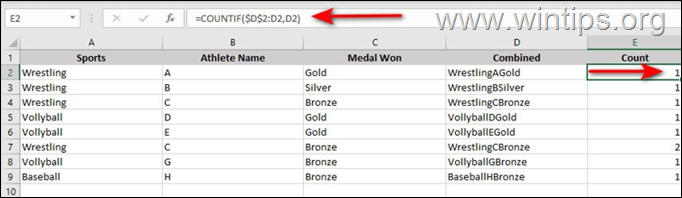
6. Τώρα επιλέξτε το Στήλη Count και πηγαίνετε στο Καρτέλα δεδομένων .
7. Επιλέξτε Φίλτρο και κάντε κλικ στο εικονίδιο με το βέλος στη στήλη σας.
8. Κρατήστε μόνο το κουτί κατά 1 Αποεπιλέξτε τα υπόλοιπα και πατήστε το πλήκτρο OK Αυτό θα πρέπει να αφαιρέσει τις διπλές τιμές.
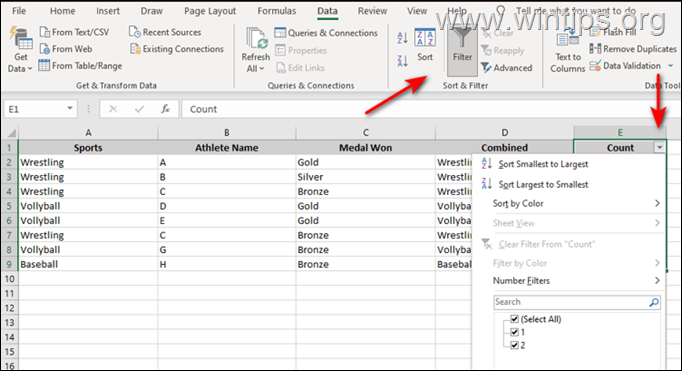
Αυτό ήταν! Ποια μέθοδος δούλεψε για εσάς;
Ενημερώστε με αν αυτός ο οδηγός σας βοήθησε αφήνοντας το σχόλιό σας σχετικά με την εμπειρία σας. Παρακαλώ κάντε like και μοιραστείτε αυτόν τον οδηγό για να βοηθήσετε και άλλους.

Άντι Ντέιβις
Ιστολόγιο διαχειριστή συστήματος σχετικά με τα Windows





